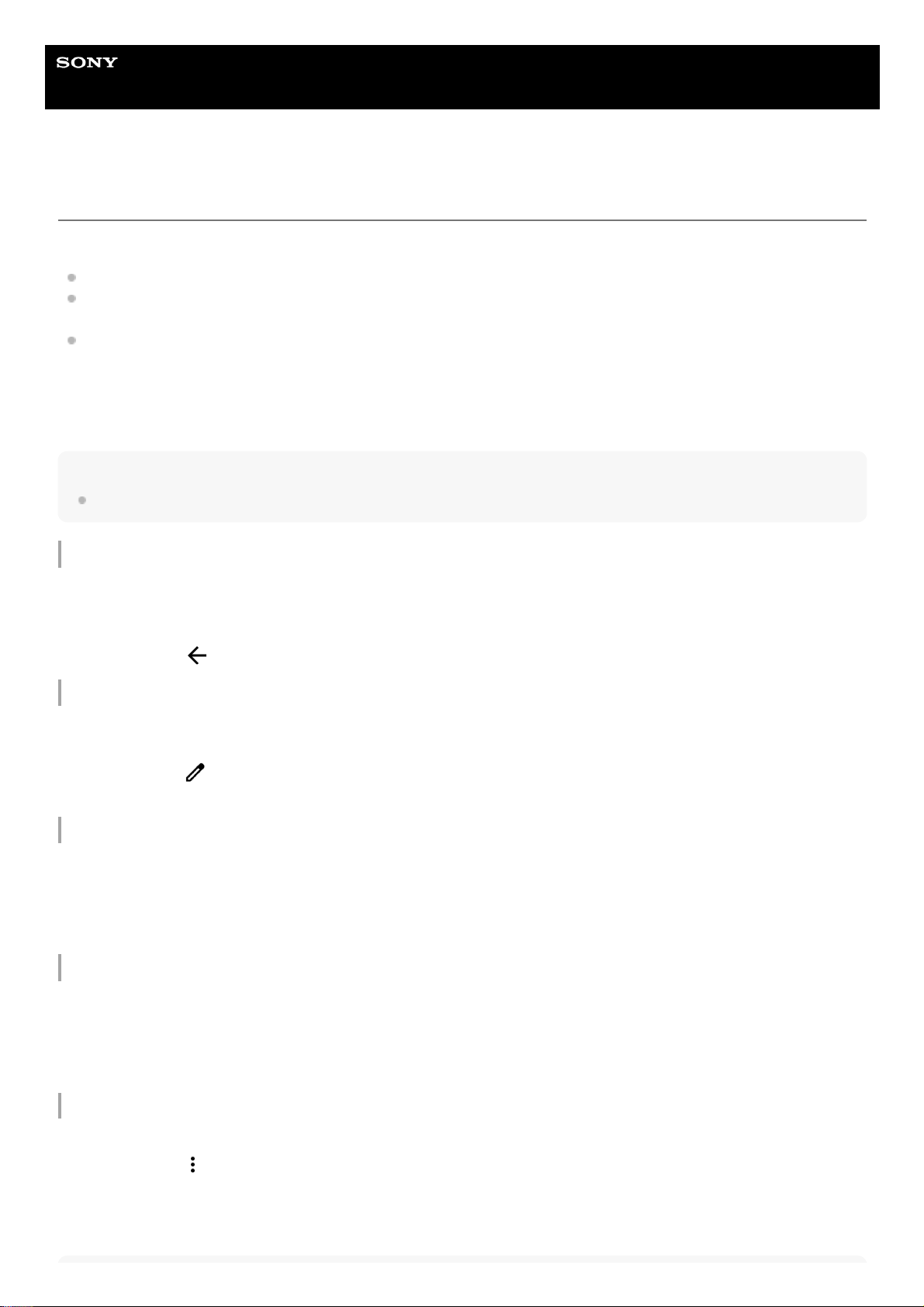Hilfe
Smartphone
Xperia 10 IV XQ-CC54/XQ-CC72
Einstellen von SIM-Karten
Wenn Sie zwei SIM-Karten verwenden, ist Folgendes verfügbar:
Empfangen von eingehenden Mitteilungen über beide SIM-Karten.
Wählen der Nummer, von der aus ausgehende Mitteilungen gesendet werden sollen, oder Verfügbarkeit der Option,
bei jedem Anruf eine SIM-Karte auszuwählen.
Weiterleiten von Anrufen an die andere SIM-Karte, wenn eine SIM-Karte nicht erreichbar ist (Intelligente
Weiterleitung). Sie müssen die Funktion [Intelligente Weiterleitung] manuell aktivieren.
Bevor Sie mehrere SIM-Karten nutzen können, müssen Sie diese aktivieren und auswählen, welche SIM-Karte den
Datenverkehr handhaben soll.
Tipp
Ihr Gerät funktioniert auch, wenn nur eine SIM-Karte eingesetzt ist.
Aktivieren oder Deaktivieren der Verwendung von zwei SIM-Karten
Umbenennen einer SIM-Karte
Auswählen der SIM-Karte für den Datenverkehr
Einstellen der Standard-SIM-Karte für abgehende Anrufe
Aktivieren der Funktion [Intelligente Weiterleitung]
Tippen Sie auf [Einstellungen] > [Netzwerk & Internet] > [SIM-Karten].1.
Wählen Sie eine SIM-Karte aus.2.
Tippen Sie auf den Schalter [SIM verwenden], um die SIM-Karte zu aktivieren oder zu deaktivieren.3.
Tippen Sie auf (Zurück-Schaltfläche), um die andere SIM-Karte einzurichten.4.
Tippen Sie auf [Einstellungen] > [Netzwerk & Internet] > [SIM-Karten].1.
Wählen Sie eine SIM-Karte aus.2.
Tippen Sie auf (Bearbeiten-Symbol), und geben Sie dann einen neuen Namen ein.3.
Tippen Sie auf [Speichern].4.
Tippen Sie auf [Einstellungen] > [Netzwerk & Internet] > [SIM-Karten].1.
Wählen Sie eine SIM-Karte aus.2.
Tippen Sie auf [Datenvoreinstellung].3.
Wählen Sie die SIM-Karte aus, die Sie für den Datenverkehr verwenden möchten.4.
Tippen Sie auf [Einstellungen] > [Netzwerk & Internet] > [SIM-Karten].1.
Wählen Sie eine SIM-Karte aus.2.
Tippen Sie auf [Anrufeinstellung].3.
Wählen Sie die SIM-Karte aus, die Sie für abgehende Anrufe verwenden möchten.4.
Starten Sie die Telefon-App.1.
Tippen Sie auf (Symbol für Weitere) > [Einstellungen] > [Anrufkonten] > [Intelligente Weiterleitung].2.
Tippen Sie auf den Schalter, um die Funktion zu aktivieren.3.
Folgen Sie den Anweisungen auf dem Bildschirm, um den Vorgang abzuschließen.4.